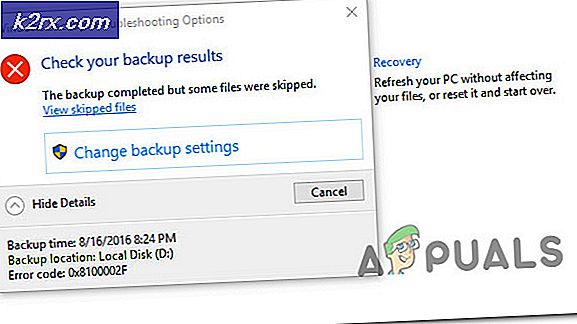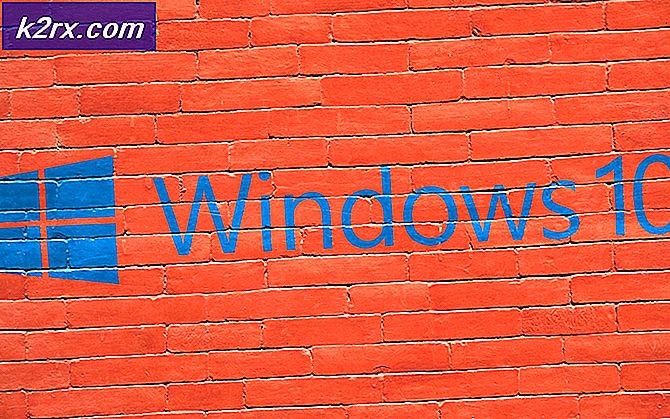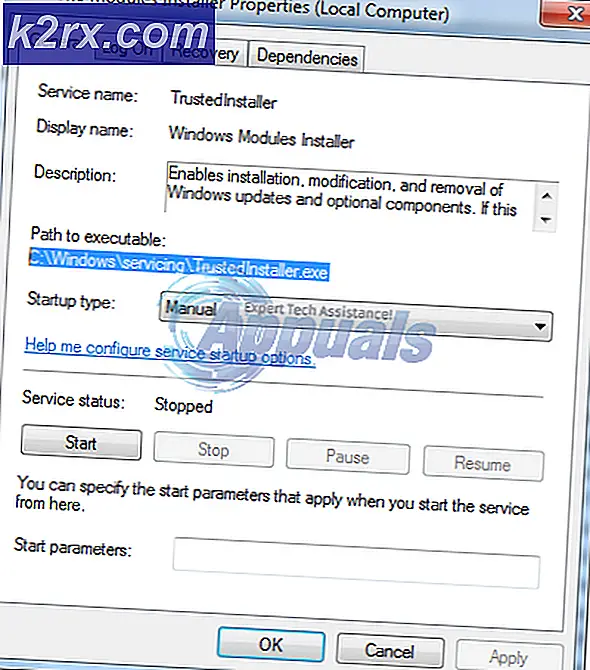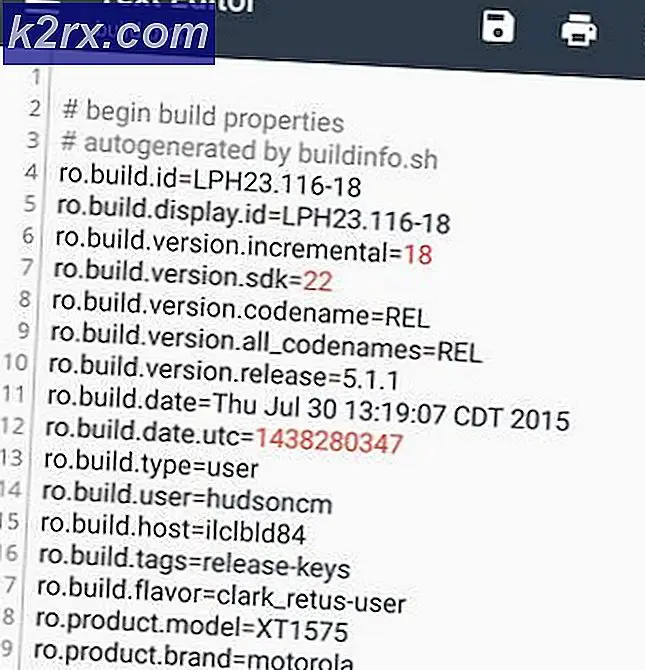จะแก้ไขข้อผิดพลาด "เซิร์ฟเวอร์ไม่ว่างเกินไป" ใน PUBG ได้อย่างไร?
PUBG (ผู้เล่นที่ไม่รู้จักสมรภูมิรบ) เป็นหนึ่งในเกมแบทเทิลรอยัลที่ได้รับความนิยมมากที่สุดและเป็นเกมแรก ๆ ที่ทำให้เกมนี้เป็นที่นิยม เกมดังกล่าวมีฐานผู้เล่นมากกว่า 50 ล้านคนและได้รับการอัปเดตจากผู้พัฒนาเป็นประจำ อย่างไรก็ตามเมื่อไม่นานมานี้มีรายงานมากมายเกี่ยวกับ“เซิร์ฟเวอร์ไม่ว่างโปรดลองอีกครั้งในภายหลัง” เกิดข้อผิดพลาดขณะพยายามเข้าร่วมการแข่งขัน
อะไรเป็นสาเหตุของข้อผิดพลาด“ เซิร์ฟเวอร์ไม่ว่างเกินไป” ใน PUBG
หลังจากได้รับรายงานจำนวนมากจากผู้ใช้หลายคนเราจึงตัดสินใจตรวจสอบปัญหาและคิดค้นชุดวิธีแก้ไขปัญหาสำหรับผู้ใช้ส่วนใหญ่ของเรา นอกจากนี้เรายังตรวจสอบสาเหตุที่ทำให้เกิดข้อผิดพลาดนี้และระบุไว้ดังต่อไปนี้
เมื่อคุณมีความเข้าใจพื้นฐานเกี่ยวกับลักษณะของปัญหาแล้วเราจะดำเนินการแก้ไขต่อไป ตรวจสอบให้แน่ใจว่าได้ใช้สิ่งเหล่านี้ตามลำดับเฉพาะที่นำเสนอเพื่อหลีกเลี่ยงความขัดแย้ง
โซลูชันที่ 1: การปิดซอฟต์แวร์ที่เข้ากันไม่ได้
มีบางแอปพลิเคชันที่เข้ากันไม่ได้กับ Steam หากแอปพลิเคชันและ Steam ทำงานเคียงข้างกันอาจทำให้เกิดปัญหากับการเชื่อมต่อ ดังนั้นในขั้นตอนนี้เราจะตรวจสอบเพื่อดูว่ามีแอปพลิเคชันเหล่านี้ทำงานอยู่เบื้องหลังหรือไม่
- อ้างถึงรายการนี้ซึ่งระบุซอฟต์แวร์ที่เข้ากันไม่ได้กับ Steam
- กด“Ctrl” + “ Alt” + “ เดล” และเลือก“งาน ผู้จัดการ“.
- คลิกที่ “ เริ่มต้น” เพื่อดูรายการโปรแกรมที่เปิดเมื่อเริ่มต้น
- ตรวจสอบ เพื่อดูว่ามีโปรแกรมใดบ้างในรายการนี้ที่เข้ากันไม่ได้กับ Steam
- ถ้ามี, คลิก ในโปรแกรมทีละรายการและเลือก "ปิดการใช้งาน” เพื่อป้องกันไม่ให้เปิดใช้งานเมื่อเริ่มต้น
- เริ่มต้นใหม่ คอมพิวเตอร์หลังจากเสร็จสิ้นขั้นตอนนี้และตรวจสอบดูว่าปัญหายังคงมีอยู่หรือไม่
โซลูชันที่ 2: PowerCycling Internet Router
ในการกำจัดแคช DNS ที่สร้างขึ้นภายในเราเตอร์อินเทอร์เน็ตเราจะใช้พลังงานอย่างสมบูรณ์ สำหรับการที่:
- ถอดปลั๊ก ไฟไปยังเราเตอร์อินเทอร์เน็ตจากเต้ารับบนผนัง
- กดปุ่ม “ พลัง” บนเราเตอร์อินเทอร์เน็ตเป็นเวลาอย่างน้อย 30 วินาที
- เสียบเข้าไป ไฟไปยังเราเตอร์อินเทอร์เน็ตและรอให้เริ่มทำงาน
- รอ เพื่อให้สามารถเข้าถึงอินเทอร์เน็ตได้และตรวจสอบว่าปัญหายังคงมีอยู่หรือไม่
โซลูชันที่ 3: การรีเซ็ตการกำหนดค่า DNS
นอกจากนี้ยังมีการกำหนดค่า DNS จำนวนมากที่ตั้งค่าไว้ในคอมพิวเตอร์บางครั้งการกำหนดค่าเหล่านี้อาจเสียหายและอาจป้องกันไม่ให้สร้างการเชื่อมต่อที่เสถียรได้ ดังนั้นในขั้นตอนนี้เราจะดำเนินการคำสั่งบางคำสั่งในพรอมต์คำสั่งเพื่อรีเฟรชการกำหนดค่าเหล่านี้ ในการดำเนินการดังกล่าว:
- กด“Windows” + “ร” เพื่อเปิดพรอมต์เรียกใช้
- พิมพ์ “ cmd” แล้วกด “ Ctrl” + “กะ” + “ป้อน” เพื่อให้สิทธิ์ระดับผู้ดูแลระบบ
- พิมพ์คำสั่งต่อไปนี้ทีละคำแล้วกด“ป้อน"หลังจากพิมพ์ แต่ละ หนึ่งในการดำเนินการ
ipconfig / flushdns netsh int ipv4 รีเซ็ต netsh int ipv6 รีเซ็ต netsh winsock รีเซ็ต ipconfig / registerdns
- หลังจากดำเนินการคำสั่งทั้งหมดในรายการให้เรียกใช้ PUBG และ ตรวจสอบ เพื่อดูว่าปัญหายังคงมีอยู่หรือไม่
โซลูชันที่ 4: การเปลี่ยนการกำหนดค่า IP
ในบางกรณีอาจเป็นไปได้ว่าการกำหนดค่า IP อาจไม่ได้รับการตั้งค่าอย่างถูกต้องดังนั้นในขั้นตอนนี้เราจะเปลี่ยนการกำหนดค่า IP บางอย่างเพื่อแก้ไขข้อผิดพลาด สำหรับการที่:
- กด“Windows” + “ร” เพื่อเปิดพรอมต์คำสั่ง
- พิมพ์ใน“ncpa.cpl” แล้วกด“ป้อน“.
- คลิกขวาที่การเชื่อมต่อที่คุณใช้และเลือก“คุณสมบัติ“.
- ตรวจสอบ“อินเทอร์เน็ตโปรโตคอลเวอร์ชัน 4 (TCP / IPV4)” และยกเลิกการเลือก“อินเทอร์เน็ตโปรโตคอลเวอร์ชัน 6 (TCP / IPV6)” ตัวเลือก
- คลิกที่ "ตกลง” เพื่อบันทึกการเปลี่ยนแปลงของคุณและตรวจสอบว่าปัญหายังคงมีอยู่หรือไม่